Indholdsfortegnelse:
- Trin 1: Få de nødvendige materialer
- Trin 2: Åbn NES -controlleren
- Trin 3: Rediger printkortet
- Trin 4: Skær hullet til iPod -stikket
- Trin 5: Afslut det og skru det sammen igen
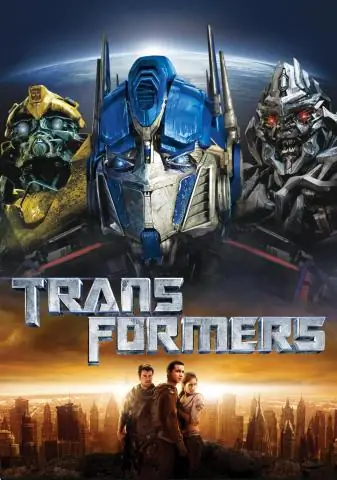
Video: Vend en NES -controller til en iPhone Dock: 5 trin

2024 Forfatter: John Day | [email protected]. Sidst ændret: 2024-01-30 08:31

I denne instruktive vil jeg vise dig, hvordan du gør en gammel NES -controller til en sød iPhone Dock. Der er flere artikler online, der viser billeder af en fransk fyr (i det mindste det originale billede var på et fransk forum), der lavede en, men jeg viser dig trin for trin, hvordan du laver din egen! "Flere artikler ": https://www.gearfuse.com/nes-controller-iphone-dock/https://www.geeky-gadgets.com/nes-controller-iphone-3gs-dock/https://www.crunchgear. dk/2009/06/30/nes-controller-vendt-iphone-dock/
Trin 1: Få de nødvendige materialer

Nødvendige materialer: NES-controller IPhone/iPod-computersnorSaksEnhedsknivSandpapirSkruetrækker-Virkelig lilleWire Cutters
Trin 2: Åbn NES -controlleren


På bagsiden af NES -controlleren er der seks skruer, som du skal fjerne. De er små og dybe i controlleren, så du skal bruge en ekstra lille skruetrækker.
Trin 3: Rediger printkortet



I dette trin skal du afskære nogle af printkortet, så enden af iPod -ledningen kan passe ind i det hul, du vil skære. Hvis du undrer dig over, hvorfor du ikke bare kan tage printkortet helt ud, er det fordi, hvis du ikke lader det være i knapperne, vil det ikke være muligt at trykke på. Jeg skar en god portion af toppen, hvor jeg, som jeg bemærkede i materialebilledet, er hvor jeg får stikket til at komme ud. Du bliver også nødt til at skære ledningen, der går fra printkortet, ind i NES.
Trin 4: Skær hullet til iPod -stikket



Skær et hul til iPod -stikket med hjælpekniven. Dette tager noget tid, men hvad jeg gjorde, var, at jeg startede med at lave en slids, og derefter udvidede jeg det, indtil iPod -stikket passede gennem hullet.
Trin 5: Afslut det og skru det sammen igen




Før først stikforbindelsen ind i det hul, du lige har lavet. Hvis det er løstsiddende, end du måske vil sikre det med varm lim eller epoxy kit. Mit hul var bare stort nok, så det var dejligt og tæt uden noget for at holde det på plads. Sørg derefter for, at du sætter knapperne korrekt ind igen, og placerer printkortet på. Skru alt sammen igen og … Voila! Du er færdig!
Anbefalede:
Vend en Raspberry Pi til Bluetooth Beacon: 4 trin

Vend en Raspberry Pi til Bluetooth Beacon: Bluetooth er en af de innovative teknologier til at overføre data trådløst, bygge hjemmeautomatiseringssystemer, styre andre enheder osv. I denne instruktion vil jeg prøve at gøre en Raspberry Pi til Bluetooth Beacon. Krav Raspberry PiBleuIO (A Bl
Vend en ATGAMES bærbar Sega Genesis til et trådløst sæt højttalere .: 13 trin (med billeder)

Gør et ATGAMES bærbart Sega Genesis til et trådløst sæt højttalere.: Hvis du har læst min første instruktion om, hvordan du ændrer et nyt bedre batteri til ATGAMES bærbare Sega Genesis, vil du måske undre dig over: Sp: Hvad ville jeg gøre med alle den nyfundne magt? A: Rediger ATGAMES Portable Sega Genesis til en wirele
Vend X-box Rock Band trommer til en Midi Stand Alone elektroniske trommer: 4 trin (med billeder)

Vend X-box Rock Band-trommer til en Midi Stand Alone elektroniske trommer .: Jeg var heldig at få et brugt x-box-trommesæt, det er i en lidt grov form og ingen padle, men intet der ikke kan rettes. gør det til et selvstændigt elektrisk trommesæt. Læser den analoge værdi fra piezosensoren og gør den til MIDI -kommando
Vend ødelagte hovedtelefoner til et AUX -kabel: 6 trin

Gør ødelagte hovedtelefoner til et AUX -kabel: Jeg har altid gamle ødelagte hovedtelefoner liggende, så jeg besluttede mig for endelig at gøre dem til noget nyttigt
Vend en Commodore 64 til et IOS Bluetooth -tastatur: 6 trin (med billeder)

Vend en Commodore 64 til et IOS Bluetooth -tastatur: Denne instruktør beskriver, hvordan du omdanner en Commodore 64 -computer til et bluetooth -tastatur. Det indebærer programmering af en mikrocontroller med Arduino IDE og konstruktion af et kredsløbskort. Forbrugsvarer, du skal bruge (nogle er valgfri): Commodore 64 med
